Dezactivează Conectarea notificării telefonului în Windows 10
Din când în când, Windows 10 afișează o notificare „Conectează-ți telefonul și computerul. Trimiteți fără probleme pagini web de pe telefon pe computer. Sugerat". Acest lucru poate fi foarte enervant dacă nu aveți de gând să vă conectați dispozitivele. Iată cum să dezactivați acest lucru.
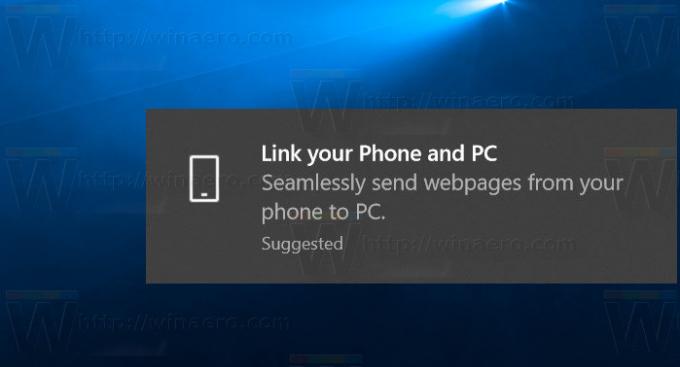
Incepand cu Actualizare Windows 10 Fall Creators, este posibil să vă conectați telefonul la computer. O nouă opțiune, „Telefon”, în aplicația Setări vă va permite să configurați opțiunile necesare. În momentul scrierii acestui articol, Windows 10 se poate asocia numai cu telefonul dvs. Android. Suportul iOS va veni în curând.
Publicitate
Odată ce computerul și telefonul sunt conectate, puteți trimite o adresă URL web către computer prin intermediul browserului Acțiune opțiunea de pe telefon. Caracteristica utilizează contul dvs. Microsoft, folosindu-l pentru a afla despre dispozitivele conectate și pentru a transfera datele între ele. De asemenea, necesită o aplicație specială „Microsoft Apps” pentru a fi instalată de pe Google Play.
Când un telefon și un computer sunt conectați și noua aplicație este instalată, apare o nouă comandă în meniul de partajare. Se numește „Continuați pe PC”. Vine cu două opțiuni, „Continuați acum” și „Continuați mai târziu”. Dacă selectați „Continuați acum”, atunci site-ul web deschis în prezent se va deschide imediat pe computerul Windows 10 conectat. În caz contrar, va apărea în Centrul de acțiune ca o notificare.
Dacă nu găsiți niciun folos pentru această funcție, ar putea fi enervant să vedeți notificări constante despre conectarea telefonului. Iată cum să le dezactivați.
Pentru a dezactiva notificarea Conectați-vă telefonul în Windows 10, urmează următoarele instrucțiuni.
- Deschide Aplicația Setări.
- Mergi la Sistem - Notificări și acțiuni.
- În dreapta, du-te la Notificări și dezactivați opțiunea Obțineți sfaturi, trucuri și sugestii pe măsură ce utilizați Windows.

- Acum, derulați în jos la secțiune Primiți notificări de la acești expeditori.
- Dezactivați opțiunea „Sugerate”.

Acest lucru ar trebui să fie suficient pentru a scăpa de aceste ferestre pop-up enervante.


